Docker 실행 에러 해결
에러 내용
eploying WSL2 distributions
ensuring main distro is deployed: deploying "docker-desktop": importing WSL distro "WSL2는 현재 컴퓨터 구성에서 지원되지 않습니다.\r\n\"가상 머신 플랫폼\" 선택적 구성 요소를 사용하도록 설정하고 BIOS에서 가상화가 사용하도록 설정되어 있는지 확인하세요.\r\n실행하여 \"가상 머신 플랫폼\"을 사용하도록 설정: wsl.exe --install --no-distribution\r\n자세한 내용은 https://aka.ms/enablevirtualization 참조하세요.\r\n오류 코드: Wsl/Service/RegisterDistro/CreateVm/HCS/HCS_E_HYPERV_NOT_INSTALLED\r\n" output="docker-desktop": exit code: 4294967295: running WSL command wsl.exe C:\WINDOWS\System32\wsl.exe --import docker-desktop <HOME>\AppData\Local\Docker\wsl\main C:\Program Files\Docker\Docker\resources\wsl\wsl-bootstrap.tar --version 2: WSL2는 현재 컴퓨터 구성에서 지원되지 않습니다.
"가상 머신 플랫폼" 선택적 구성 요소를 사용하도록 설정하고 BIOS에서 가상화가 사용하도록 설정되어 있는지 확인하세요.
실행하여 "가상 머신 플랫폼"을 사용하도록 설정: wsl.exe --install --no-distribution
자세한 내용은 https://aka.ms/enablevirtualization 참조하세요.
오류 코드: Wsl/Service/RegisterDistro/CreateVm/HCS/HCS_E_HYPERV_NOT_INSTALLED
: exit status 0xffffffff
checking if isocache exists: CreateFile \\wsl$\docker-desktop-data\isocache\: The network name cannot be found.
에러 해결을 위한 1번째 방법
기본적인거부터 다시 시작하자라는 생각으로 Docker 지우고 다시 시작 했습니다.
해결되지 않았습니다.
에러 해결을 위한 2번째 방법(BIOS)
컴퓨터를 껏다 키고 F2 혹은 DEL을 통해 바이오스 탭으로 들어가 활성화 해줘야합니다.
CPU가 intel인 경우 INTEL(VMX) Virtualzation Technology(Virtualization Technology, Intel Virtual Technology, VT-D)를 활성화 해주고
CPU가 AMD인 경우 Advanced, Configuration, System Configuration, Cpu Configuration(SVM Support, Virtualization, AMD-V)를 활성화 주어야 합니다.
하지만 저의 컴퓨터의 경우 위에 해당하는 모든 것들이 존재하지 않아 해결하지 못했습니다.
에러 해결을 위한 3번째 방법
windows 기능 켜기/끄기에서 Hyper-v, 가상 머신 플랫폼, windows 하이퍼바이저 플랫폼에 해당하는 옵션을 모두 체크 확인하여 체크되어 있지 않다면 활성화 했습니다.
이 방법으로도 해결되지 않았습니다.
에러 해결을 위한 4번째 방법(window linux update 삭제)
그렇다면 wsl2가 기본적인 문제라고 생각되어서 wsl2를 삭제하고 다시 설치하는 방법을 생각하였고 Linux용 Windows 하위 시스템, 가상 머신 플랫폼을 해제하고 window linux update를 삭제하였습니다.
위 방법으로도 해결되지 않았습니다.
에러 해결을 위한 5번째 방법
wsl2를 삭제하였기 떄문에 docker desktop 다시 삭제하고 재설치 후 실행하였습니다.
PowerShell 관리자 권한으로 실행하고
리눅스 서버시스템 활성화 명령어를 입력해야합니다.
dism.exe /online /enable-feature /featurename:Microsoft-Windows-Subsystem-Linux /all /norestart
가상화 플랫폼 머신 활성화 명령어 입력
dism.exe /online /enable-feature /featurename:VirtualMachinePlatform /all /norestart
출처: https://itgh.tistory.com/entry/Docker-WSL-2-installation-is-incomplete-윈도우11-도커-설치-시-리눅스-커널-업데이트-Windows-11-Docker-install-WSL2-incomplete [IT:티스토리]x64 머신용 WLS2 Linux 커널 업데이트 패키지 다운로드 및 설치
https://wslstorestorage.blob.core.windows.net/wslblob/wsl_update_x64.msi
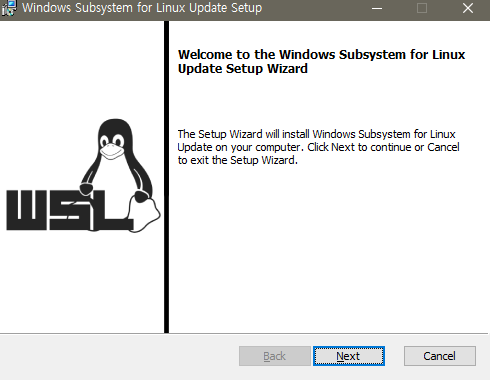
이번에는 기존 에러가 아닌 아래와 같은 에러가 나왔고 위 에러의 경우 Hyper-V를 활성화 했음에도 불구하고 올바르게 작동않아 나오는 에러였습니다.
Hardware assisted virtualization and data execution protection must be enabled in the BIOS.이번에도 마찬가지로 PoweShell를 관리자 권한으로 실행으로 실행해야 합니다.
Enable-WindowsOptionalFeature -Online -FeatureName Microsoft-Hyper-V -All
위 명령을 통해 설치가 완료되면 컴퓨터를 재부팅합니다.
Hyper-V 기능이 이미 사용 가능하지만 작동하지 않는 경우
- PoweShell를 관리자 권한으로 실행으로 실행해야 합니다.
bcdedit /set hypervisorlaunchtype auto위 명령어를 통해 docker가 정상적으로 작동하게 되었습니다.
도움받은 블로그 글
https://blog.nachal.com/1691
https://studybangle.tistory.com/67
